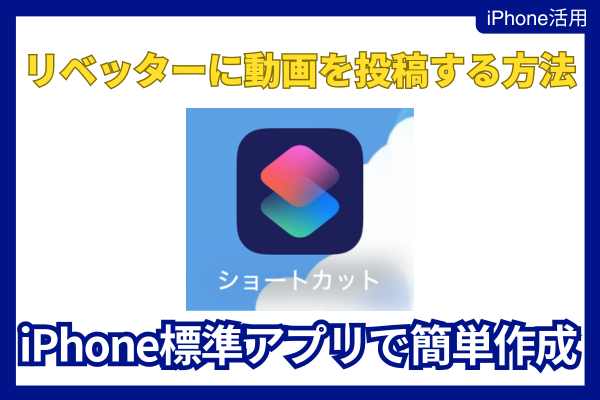- 投稿日:2025/11/05

【YouTubeショート裏ワザ】知らないと損!関連動画リンクの設定方法を解説
🧠関連動画機能とは?
ショート動画に本編動画や別ショートへのリンクを埋め込むことで、
視聴者がそのまま次の動画へ移動できるようにする機能です。
リサーチ中に「説明欄をタップしたら別動画に飛んだ」──
それがまさにこの機能の仕組みです!
⚙️設定手順(2025年最新)
✅ 手順①:YouTube Studioにログイン
ブラウザ版の YouTube Studio にアクセスします。
✅ 手順②:「コンテンツ」→対象ショート動画を選択
サイドメニューの 「コンテンツ」 をクリックし、
関連動画を設定したいショート動画のタイトルをクリックします。
✅ 手順③:「詳細」→「関連動画を追加」
動画詳細ページ内の「関連動画(またはリミックス設定)」の項目に進みます。
※もし表示されない場合は、
ショート動画が「ショートカメラ」または「モバイルアプリ」から投稿されている可能性があります。
その場合は YouTubeアプリで編集可能です。
✅ 手順④:関連させたい動画を指定
本編(長尺動画)
別のショート動画
再生リスト
のいずれかを選択し、リンク先を設定します。
リンクテキスト(例:「▶本編はこちら」など)も入力できます。
✅ 手順⑤:保存&確認
設定を保存したら、スマホアプリでショートを開き、
「説明欄」または「関連動画バナー」にリンクが出ていればOKです!
💡活用のポイント
ショート→本編へ導線を作ることで、総再生時間が伸びる
シリーズもの(例:「Part1→Part2」)の誘導にも最適
コメント欄・固定コメントと併用するとさらに効果的!
🏁まとめ
この機能を知らずにショートを投稿していたのは、
本当に**もったいなかった!**と実感しています。
「ショート→関連動画」の流れを作ることで、
再生数だけでなくチャンネル全体の滞在時間もアップします。
まだ設定していない方は、今日からぜひ試してみてください!📈